针对资源优化扫描出的治理成本高、响应速度慢的治理项,您可以根据业务需求添加白名单。本文为您介绍如何添加、查看、撤销和关闭白名单。
前提条件
您需要开通DataWorks专业版及以上版本,才可以使用资源优化功能。添加白名单
开发者可以在个人资源优化页面,处理个人名下的待治理项。对于业务上难以治理的内容,可以选择添加白名单:
- 进入数据开发页面。
- 登录DataWorks控制台。
- 在左侧导航栏,单击工作空间列表。
- 选择工作空间所在地域后,单击相应工作空间后的数据开发。
- 单击左上方的
 图标,选择,默认进入个人资源优化页面。个人资源优化页面的详情请参见查看个人资源优化。
图标,选择,默认进入个人资源优化页面。个人资源优化页面的详情请参见查看个人资源优化。 - 单击相应表或任务后的添加白名单。
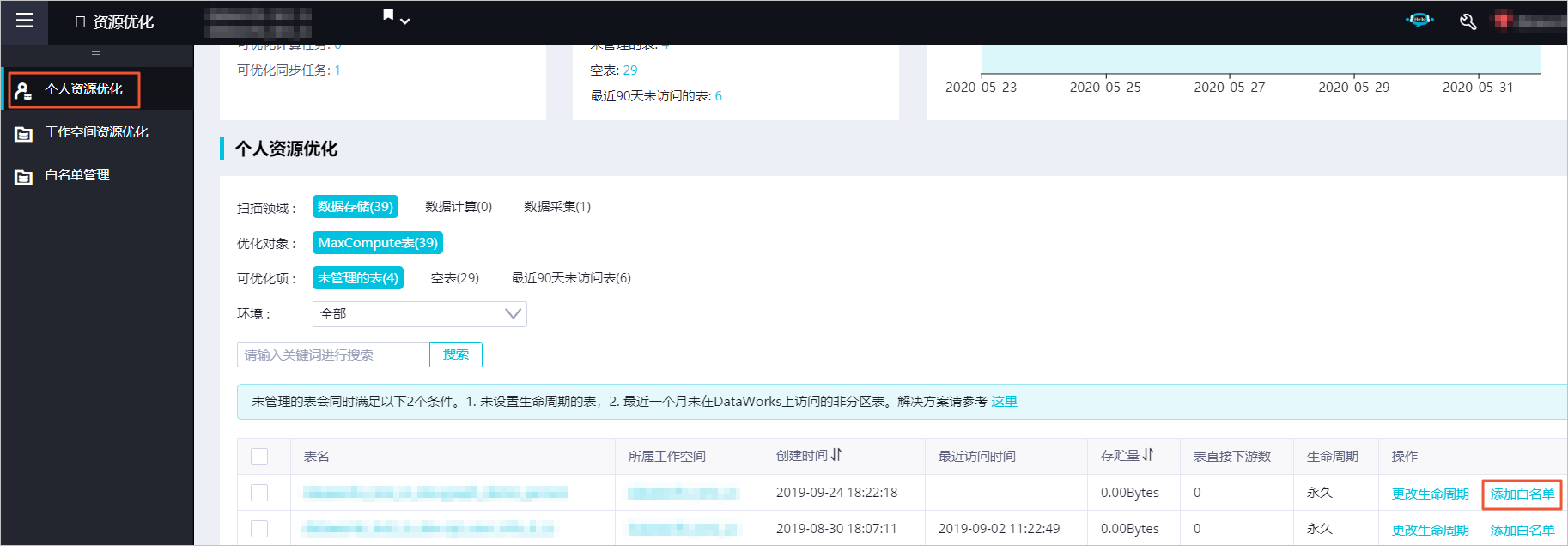
- 在申请白名单对话框中,输入申请天数和申请原因。说明
- 申请原因不能少于5个字符。
- 同一个治理条目,非特殊情况下,请勿重复申请。
- 单击申请。
查看白名单
待治理项添加至白名单后,您可以在页面查看申请添加的白名单:
- 在左侧导航栏,单击白名单管理,默认进入个人白名单管理页面。个人白名单管理页面为您展示本人申请的白名单。申请白名单后,默认审批通过。
- 单击相应白名单后的详情。
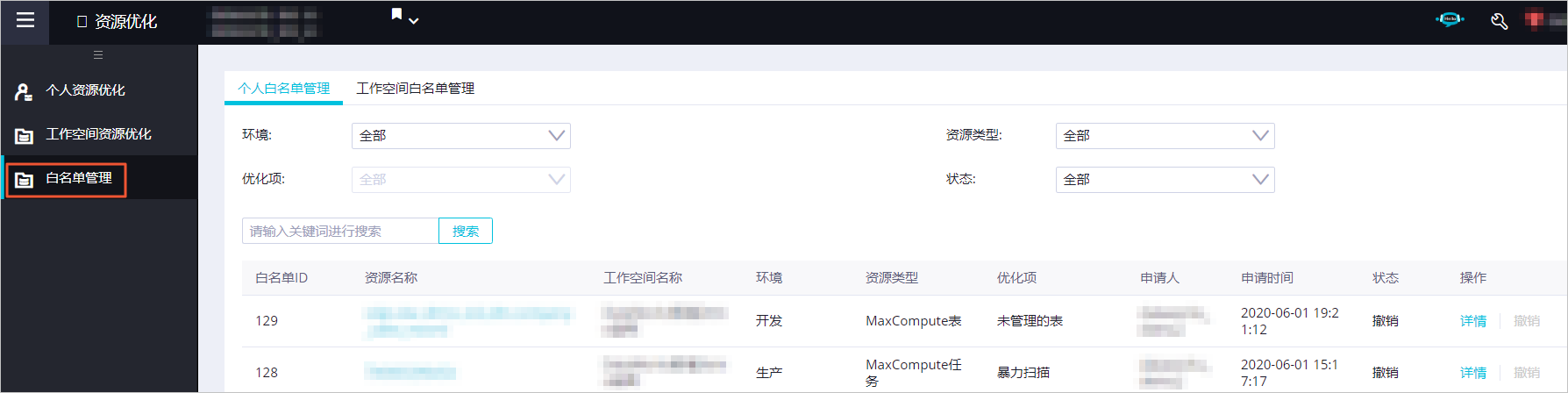
- 在白名单详情对话框中,查看添加白名单的详情。
撤销白名单
您可以在页面,撤销申请的白名单:
- 在左侧导航栏,单击白名单管理,默认进入个人白名单管理页面。
- 单击相应白名单后的撤销。
- 在撤销白名单对话框中,输入撤销原因。说明
- 撤销原因不能少于5个字符。
- 撤销白名单后,会恢复该治理条目,请及时治理。
- 单击撤销。
关闭白名单
添加、查看和撤销白名单等,均是开发者个人可以操作的行为。工作空间管理者可以在工作空间白名单管理页面,管理当前工作空间中添加的白名单。
工作空间管理员可以查看开发人员添加的白名单详情,并关闭不合理的白名单:
- 在左侧导航栏,单击白名单管理。
- 单击工作空间白名单管理。
- 单击相应白名单后的关闭。
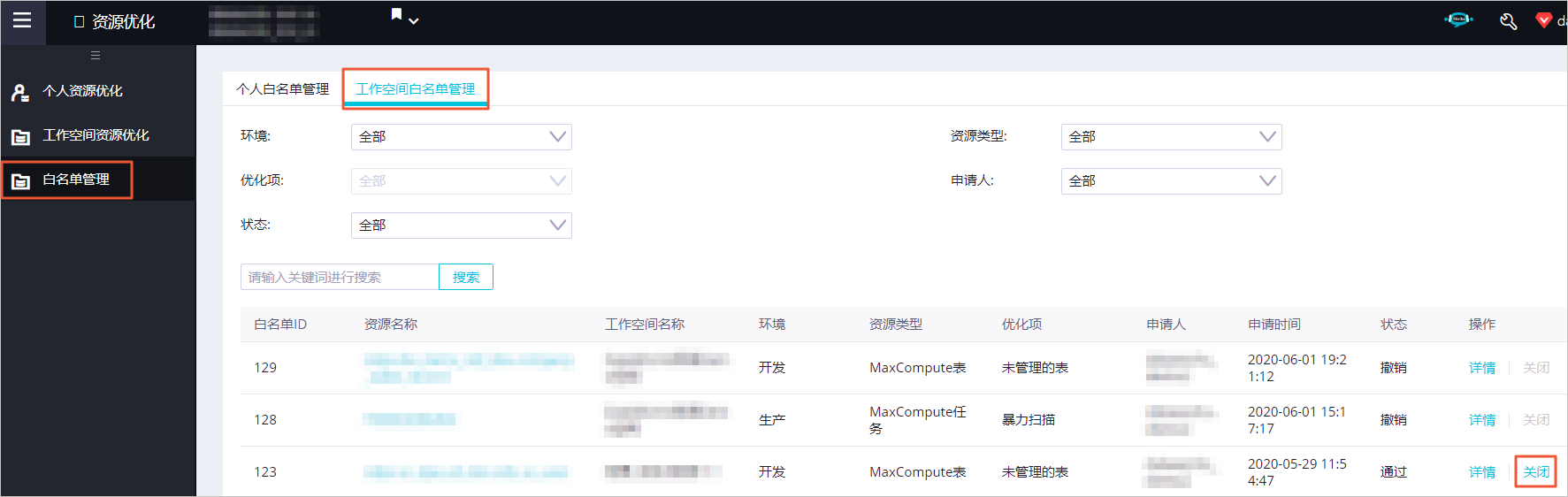
- 在关闭白名单对话框中,输入关闭原因。说明 关闭原因不能少于5个字符。
- 单击确认。